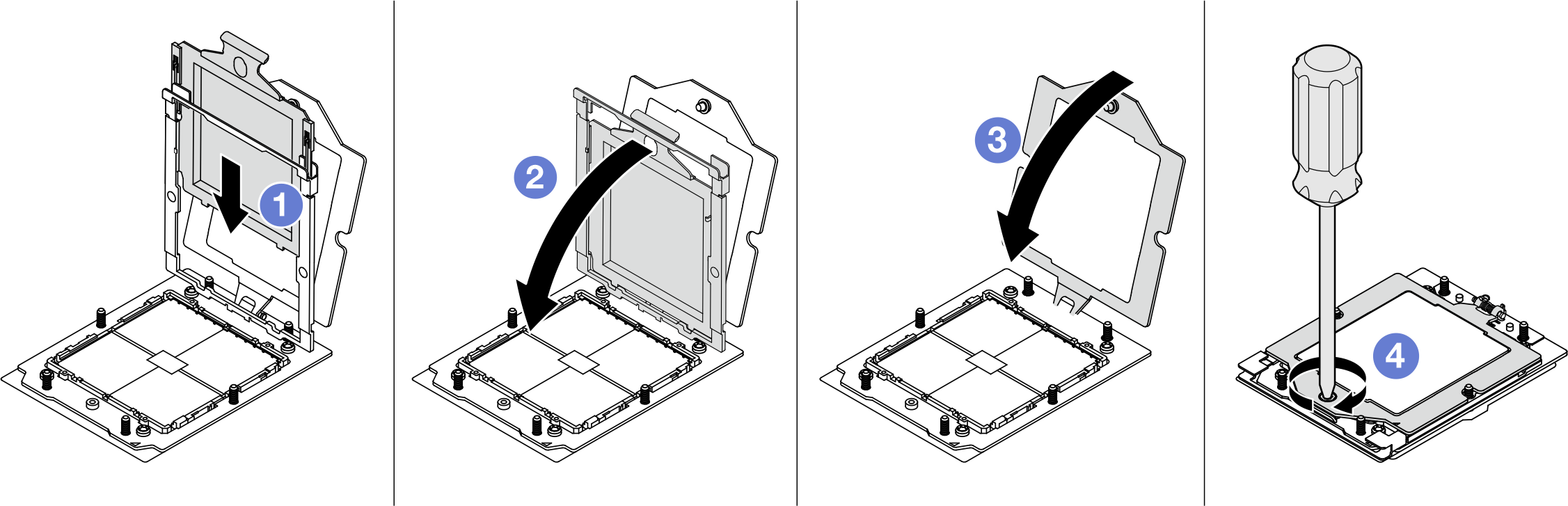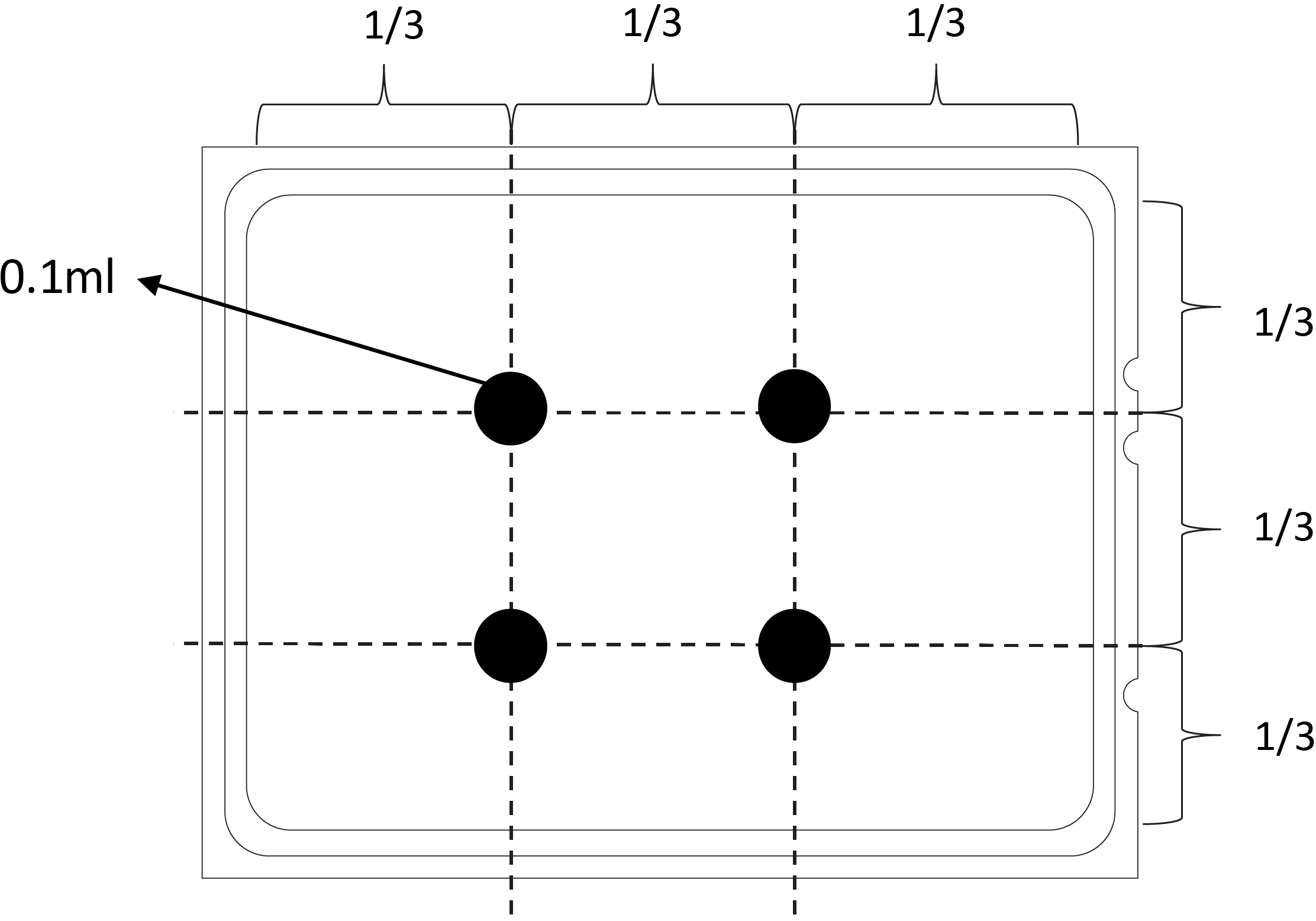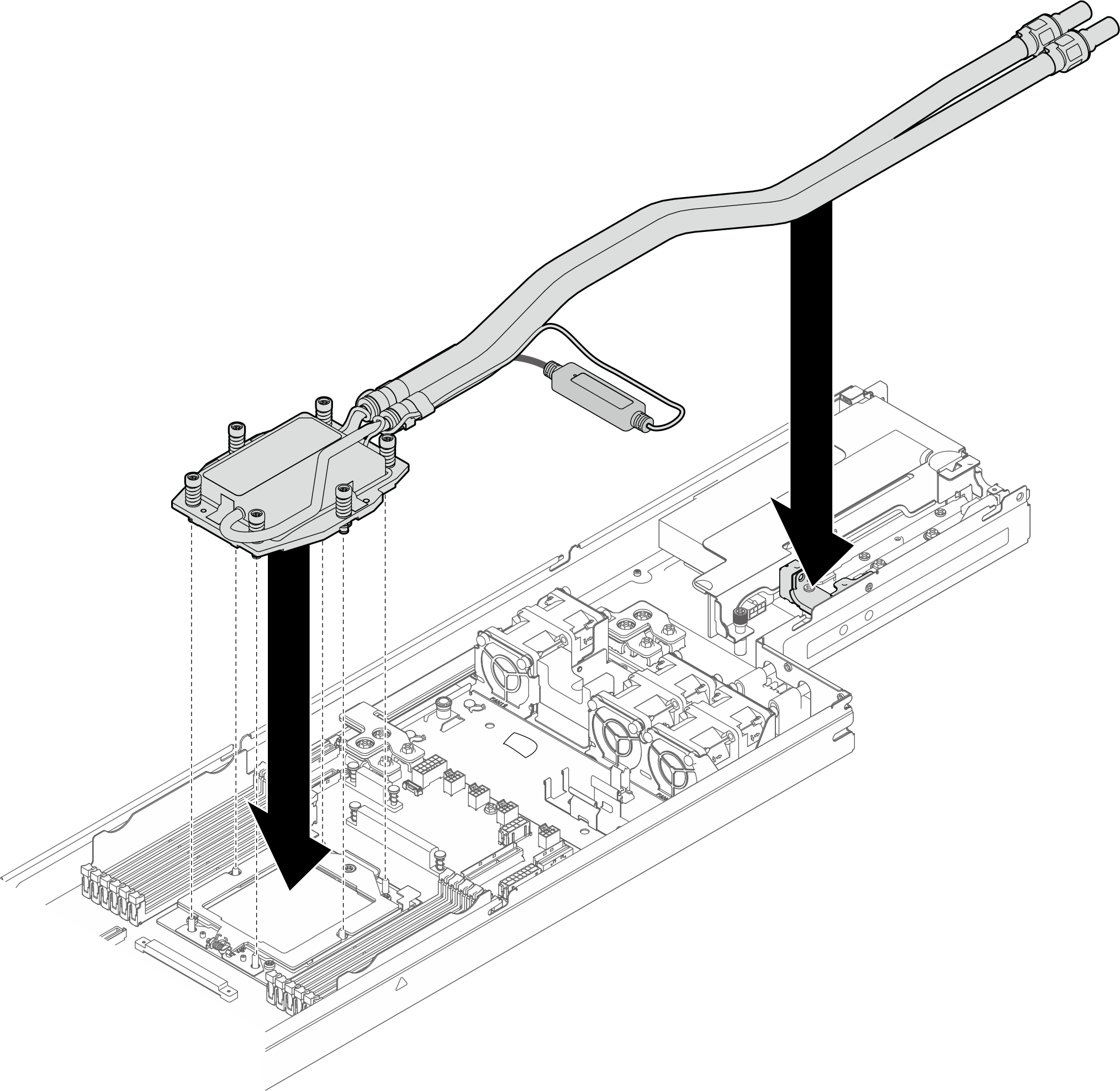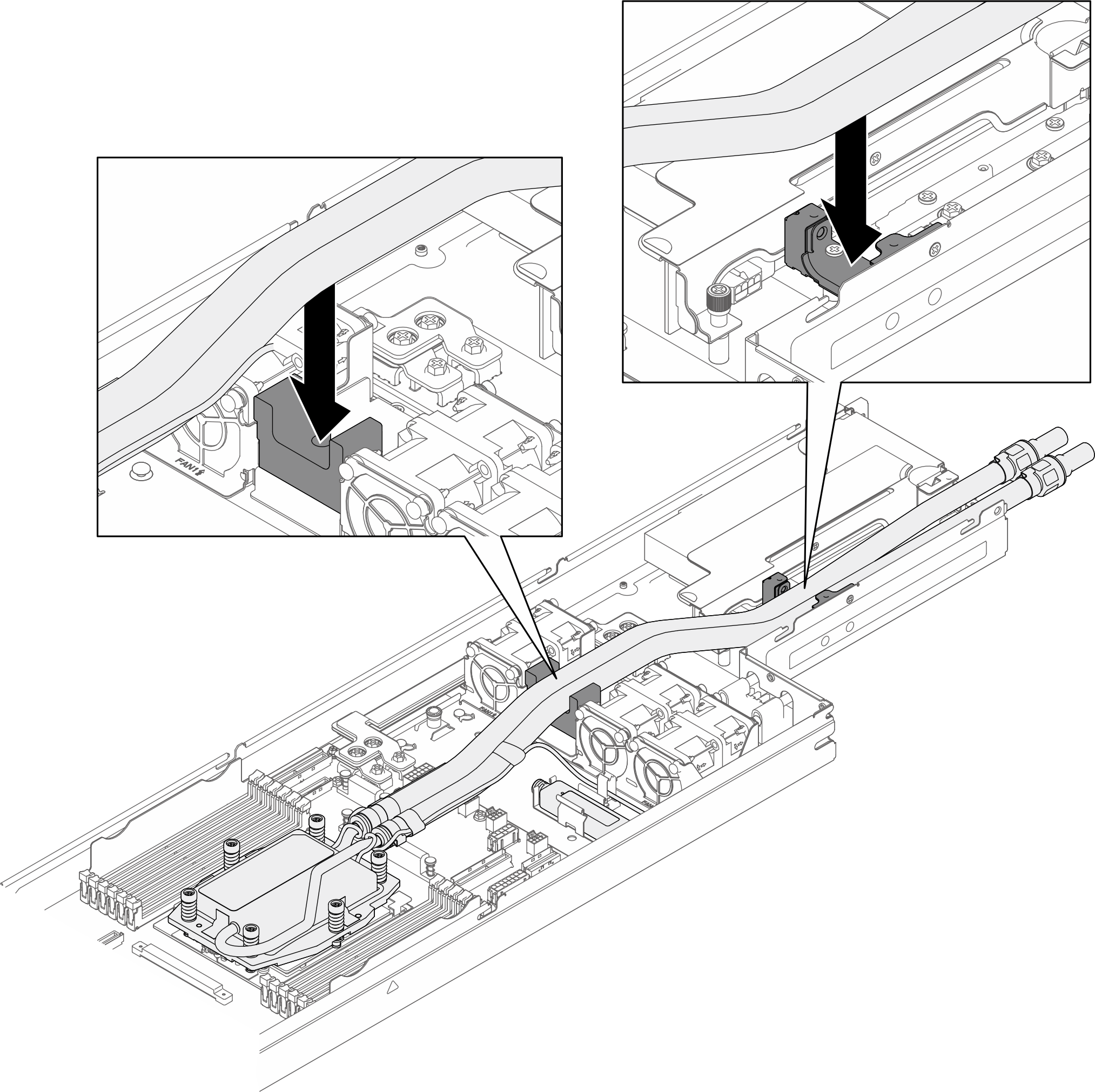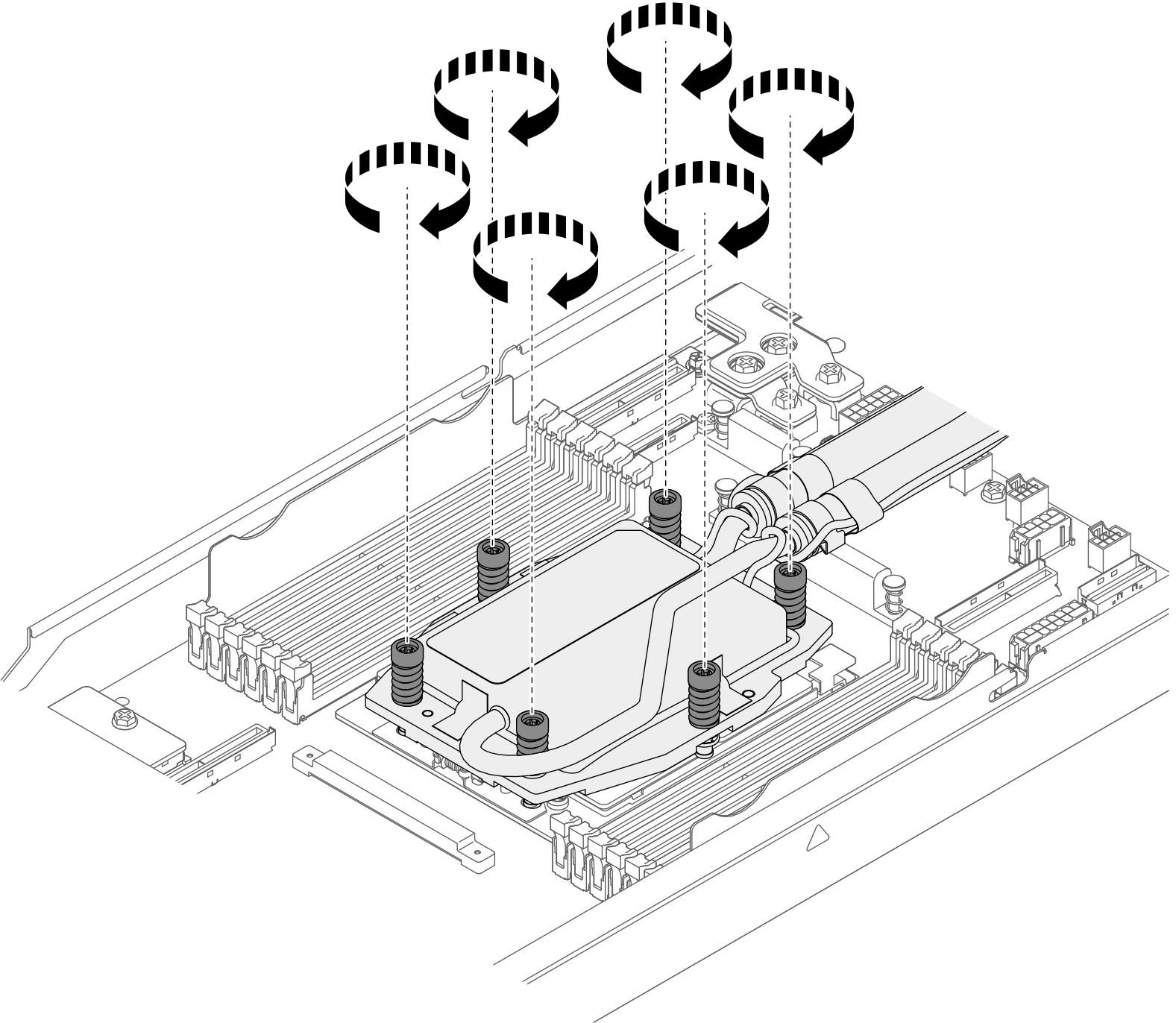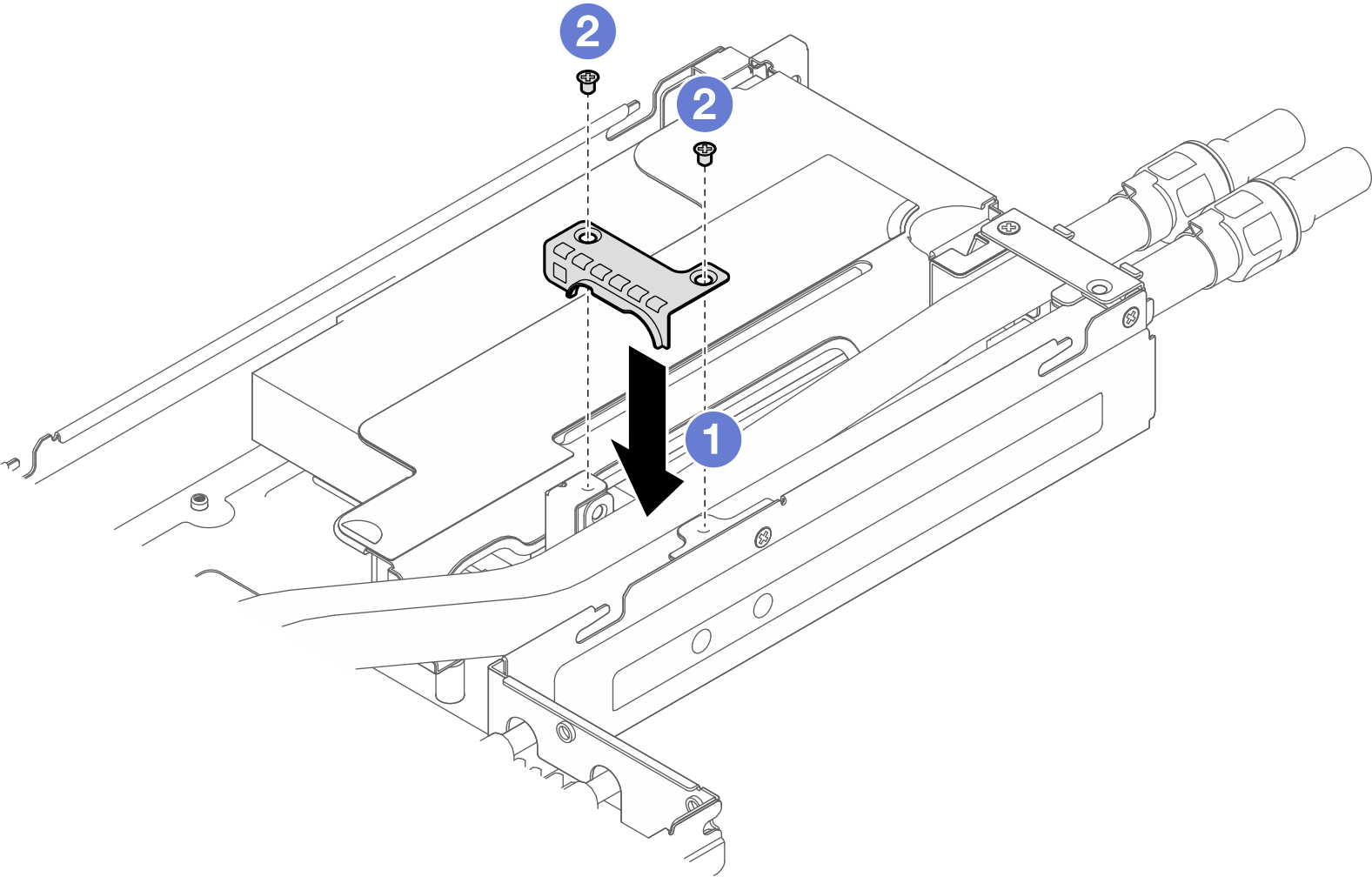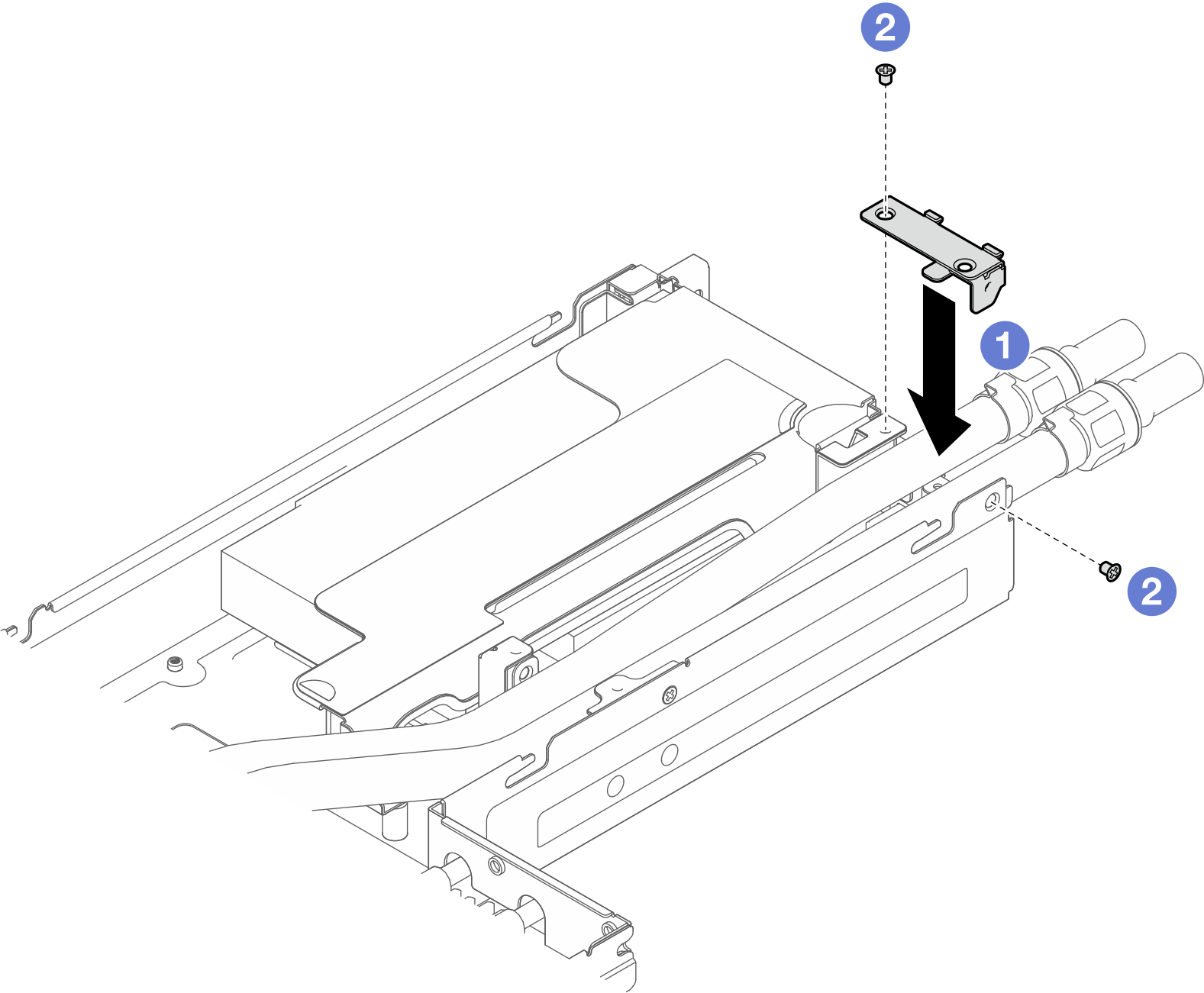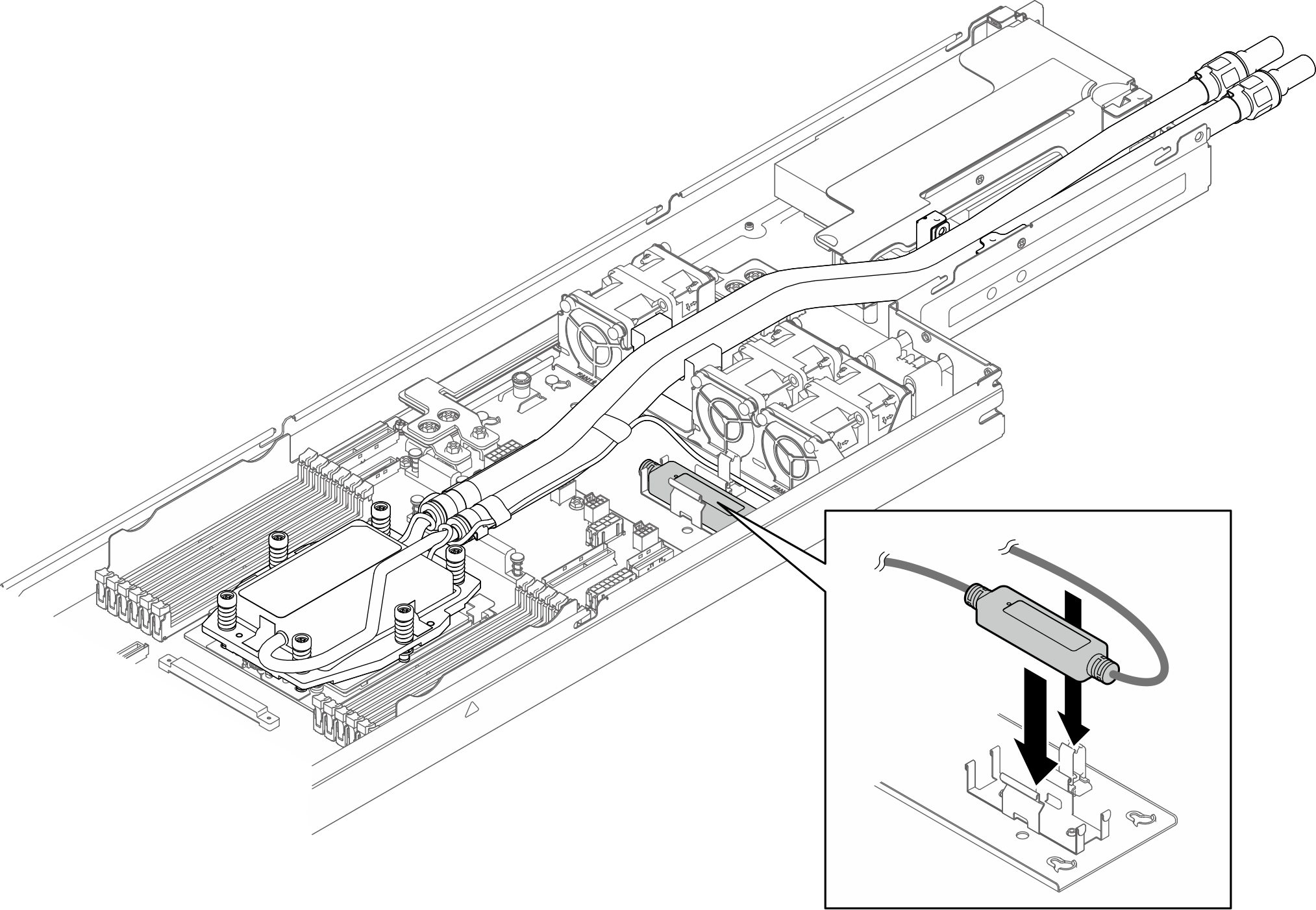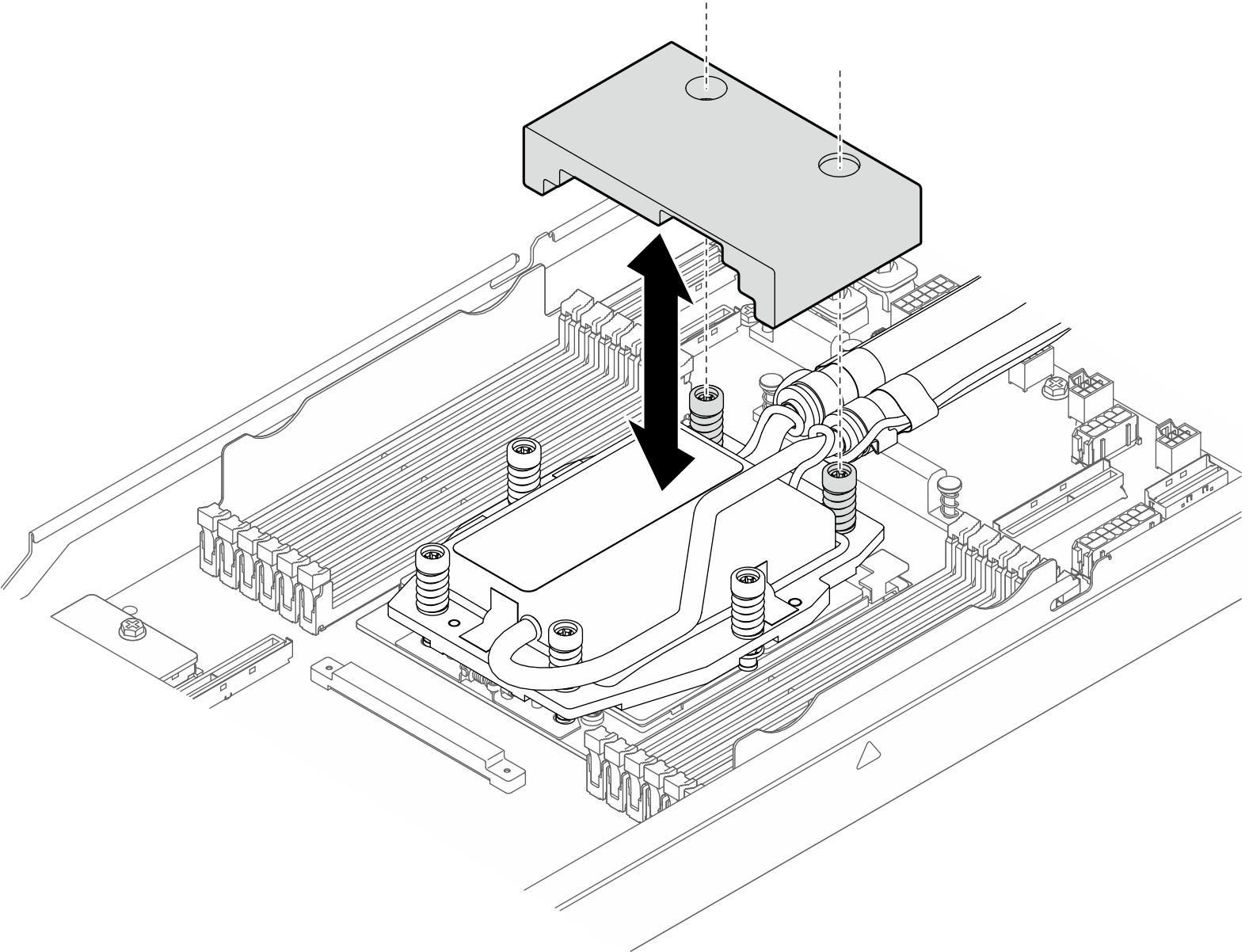Führen Sie die Anweisungen in diesem Abschnitt aus, wenn Sie das Processor Neptune® Core Module installieren möchten. Der Vorgang muss von einem qualifizierten Kundendiensttechniker ausgeführt werden.
Zu dieser Aufgabe
Sicherheitsinformationen für das Kabel des Flüssigkeitserkennungssensormoduls
S011
Scharfe Kanten, Ecken oder Scharniere in der Nähe.
Lesen Sie Installationsrichtlinien und Sicherheitsprüfungscheckliste, um sicherzustellen, dass Sie sicher arbeiten.
- Vermeiden Sie den Kontakt mit statischen Aufladungen. Diese können zu einem Systemstopp und Datenverlust führen. Belassen Sie elektrostatisch empfindliche Komponenten bis zur Installation in ihren antistatischen Schutzhüllen. Handhaben Sie diese Einheiten mit einem Antistatikarmband oder einem anderen Erdungssystem.
Je nach Konfiguration weicht die Hardware möglicherweise leicht von den Abbildungen in diesem Abschnitt ab.
Legen Sie die folgenden Schraubendreher bereit, damit Sie die entsprechenden Schrauben ordnungsgemäß installieren und entfernen können.
| Liste der Drehmomentschraubendrehertypen | Schraubentyp |
|---|
| T20-Torx-Schraubendreher | T20-Torx-Schraube |
Vorgehensweise
- Wenn Sie einen Prozessor austauschen und die Kühlplatte wiederverwenden:
- Entfernen Sie das Prozessorkennzeichnungsetikett von der Kühlplatte und ersetzen Sie es durch das neue Etikett des Austauschprozessors.
- Wenn noch alte Wärmeleitpaste auf der Kühlplatte vorhanden ist, wischen Sie die Wärmeleitpaste mit einem alkoholhaltigen Reinigungstuch von der Unterseite der Kühlplatte ab.
- Wenn Sie die Kühlplatte austauschen und den Prozessor wiederverwenden:
- Entfernen Sie das Prozessorkennzeichnungsetikett von der alten Kühlplatte und legen Sie es an der gleichen Position auf die neue Kühlplatte.
Wenn Sie nicht in der Lage sind, das Etikett zu entfernen und auf der neuen Kühlplatte anzubringen, oder wenn das Etikett während der Übertragung beschädigt wird, schreiben Sie die Prozessorseriennummer vom Prozessorkennzeichnungsetikett an der Stelle auf die neue Kühlplatte, an der das Etikett platziert werden sollte.
- Installieren Sie den Prozessor.
 Schieben Sie den Prozessorträger in den Schienenrahmen.
Schieben Sie den Prozessorträger in den Schienenrahmen. Schieben Sie den Schienenrahmen nach unten, bis die blauen Verriegelungen einrasten.
Schieben Sie den Schienenrahmen nach unten, bis die blauen Verriegelungen einrasten. Schließen Sie den Halterahmen.
Schließen Sie den Halterahmen. Ziehen Sie die Schraube mit einem T20-Torx-Schraubendreher fest.
Ziehen Sie die Schraube mit einem T20-Torx-Schraubendreher fest.
Abbildung 1. Installieren eines Prozessors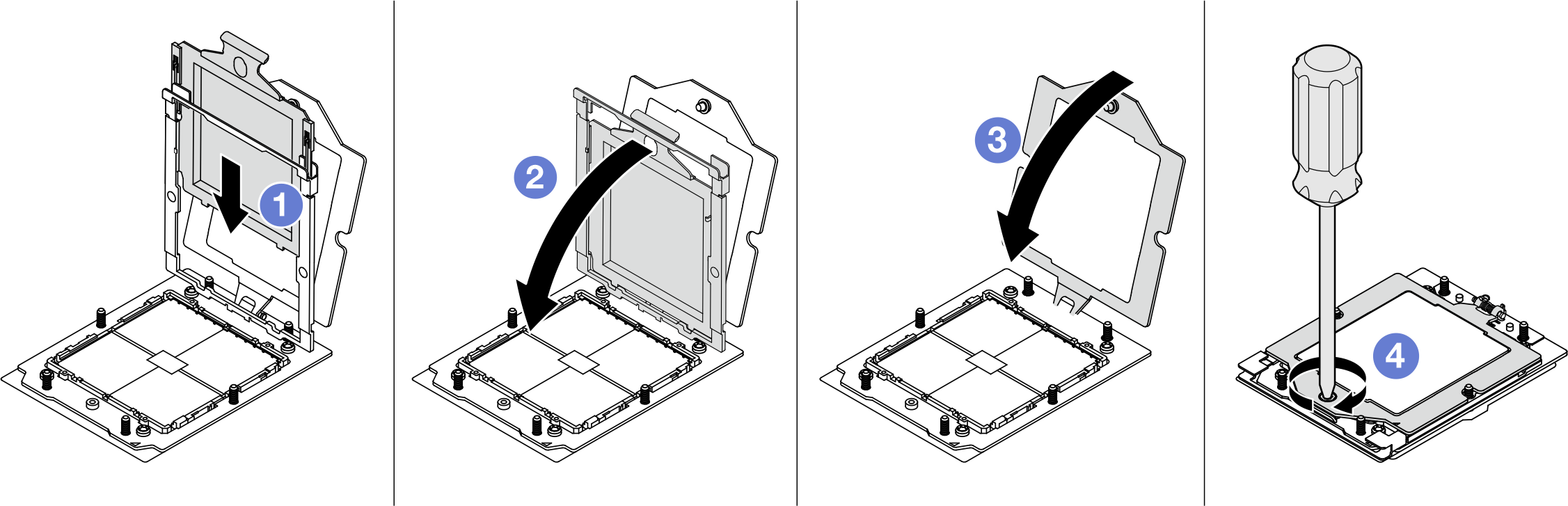
- Tragen Sie neue Wärmeleitpaste mit einer Spritze auf der Oberseite des Prozessors auf, indem Sie vier gleichmäßig verteilte Punkte bilden, von denen jeder aus 0,1 ml Wärmeleitpaste besteht.
Abbildung 2. Wärmeleitpaste auftragen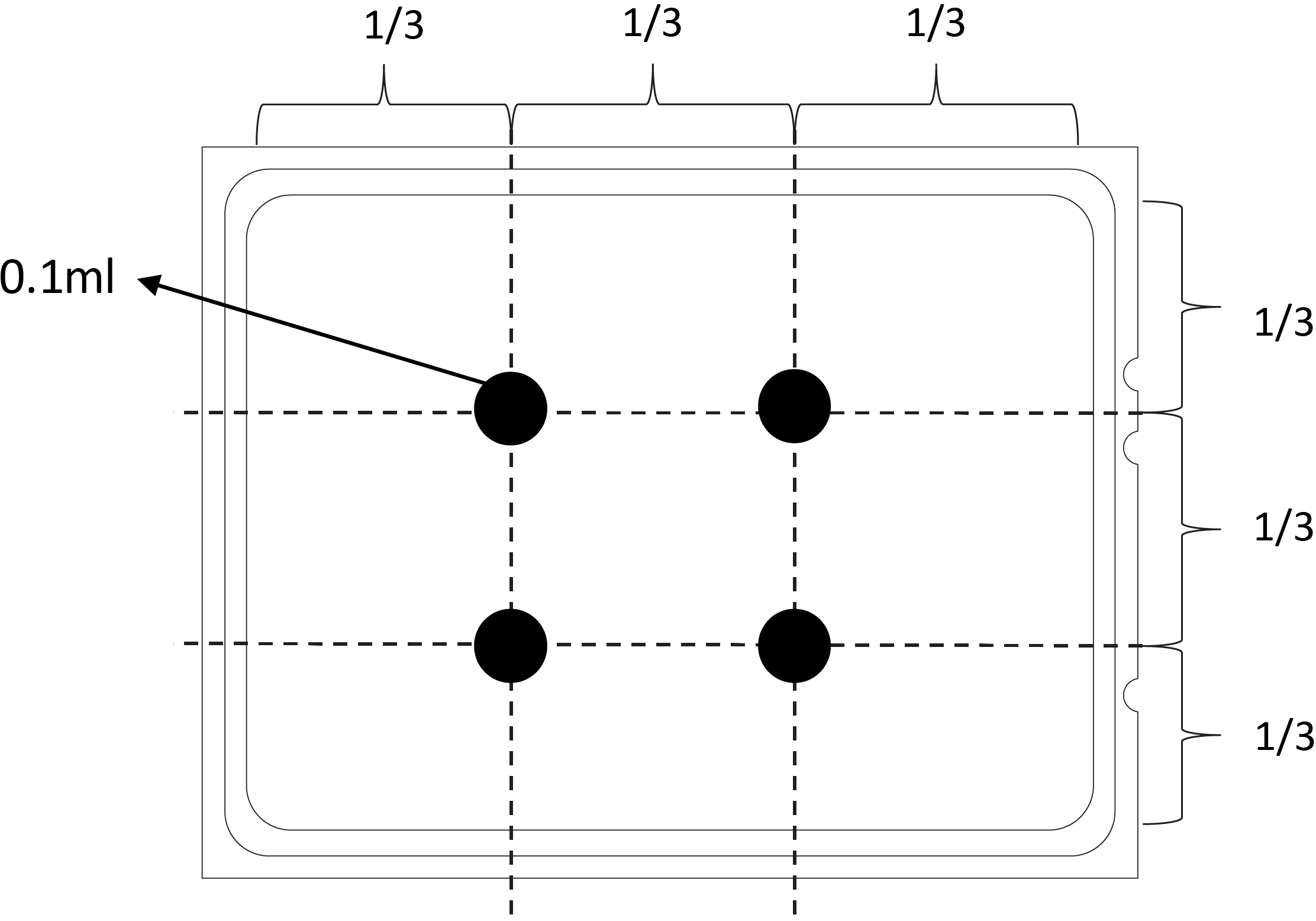
- Installieren Sie das Processor Neptune® Core Module.
- Richten Sie die Kühlplatte am Prozessorsockel aus und setzen Sie dann das Processor Neptune® Core Module vorsichtig in das Gehäuse ein.
Abbildung 3. Einsetzen des Moduls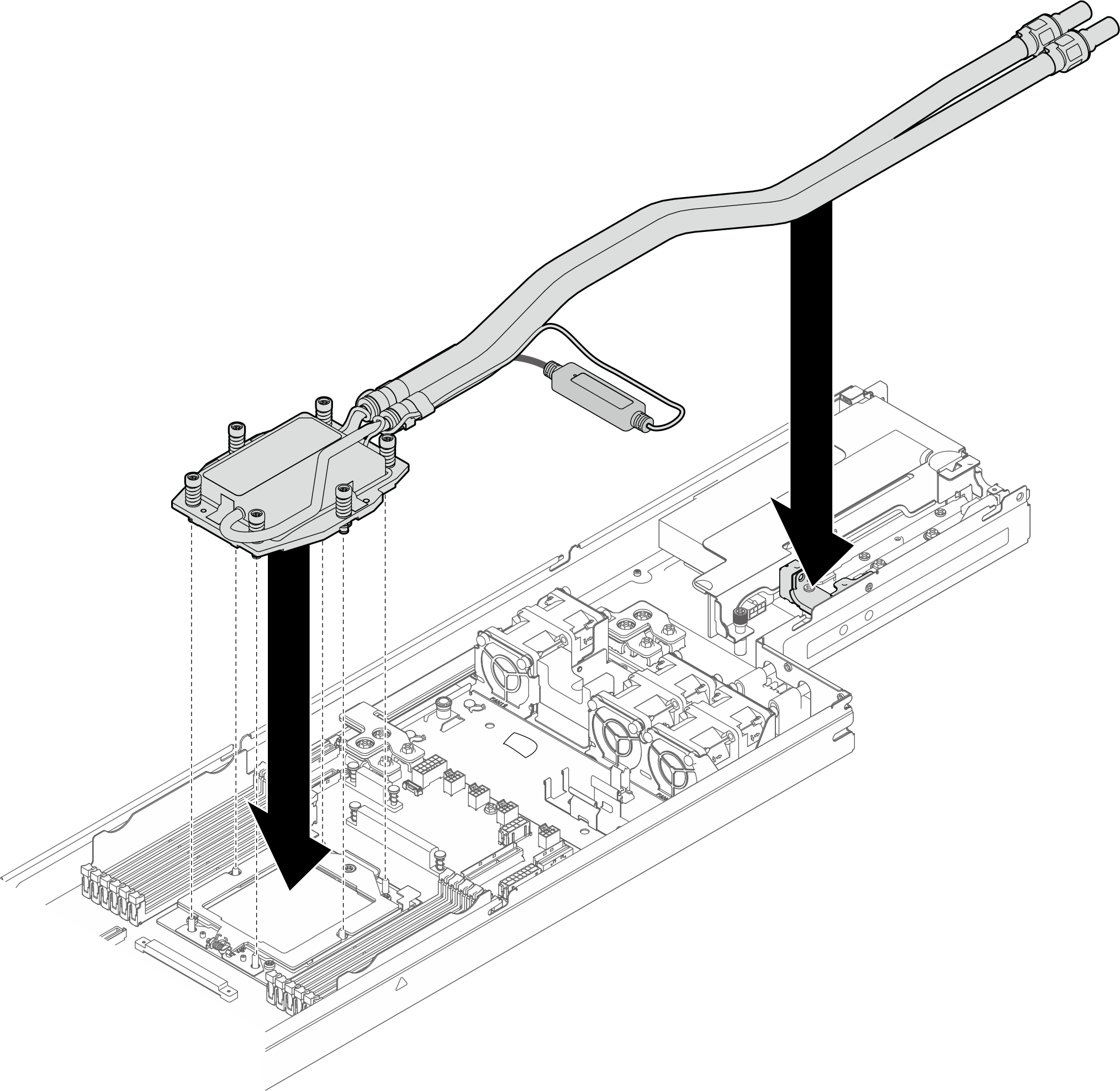
 Bringen Sie die Schläuche an den Schlauchhalterungen an.
Bringen Sie die Schläuche an den Schlauchhalterungen an.Abbildung 4. Anbringen der Schläuche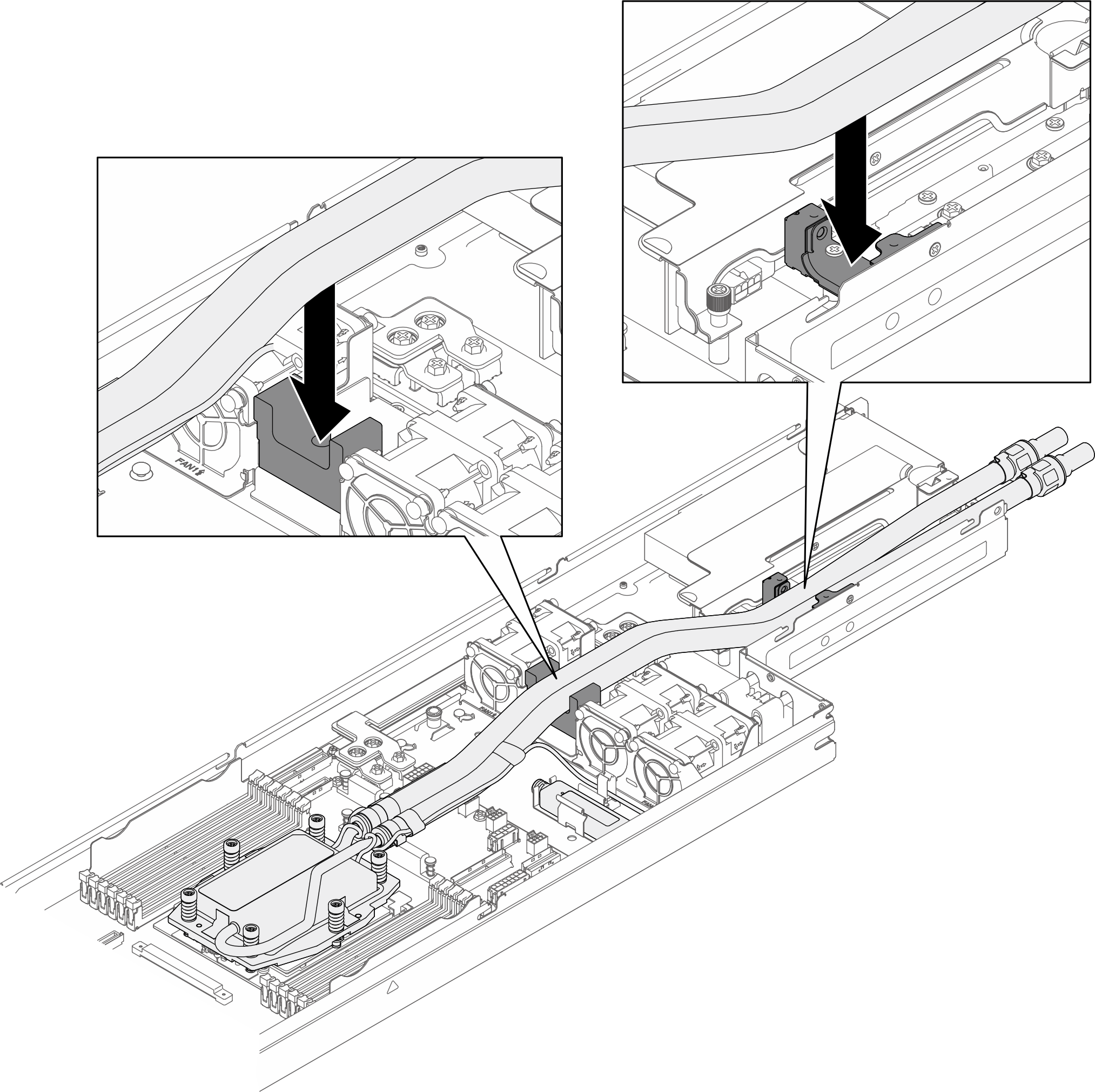
- Installieren Sie die Kühlplatte.
- Richten Sie die dreieckige Markierung und die Schrauben an der Kühlplattenbaugruppe über der dreieckigen Markierung und den Gewindestiften auf dem Prozessorsockel aus und installieren Sie dann die Kühlplattenbaugruppe auf dem Prozessorsockel.
- Ziehen Sie alle Schrauben in der Installationsreihenfolge an, wie auf der Kühlplatte angegeben.
(Das Drehmoment zum vollständigen Anziehen beträgt 1,22 – 1,46 Newtonmeter (10,8 – 13,0 inch-pounds) bzw. 10,8–13,0 inch-pounds.)
Abbildung 5. Installieren der Kühlplatte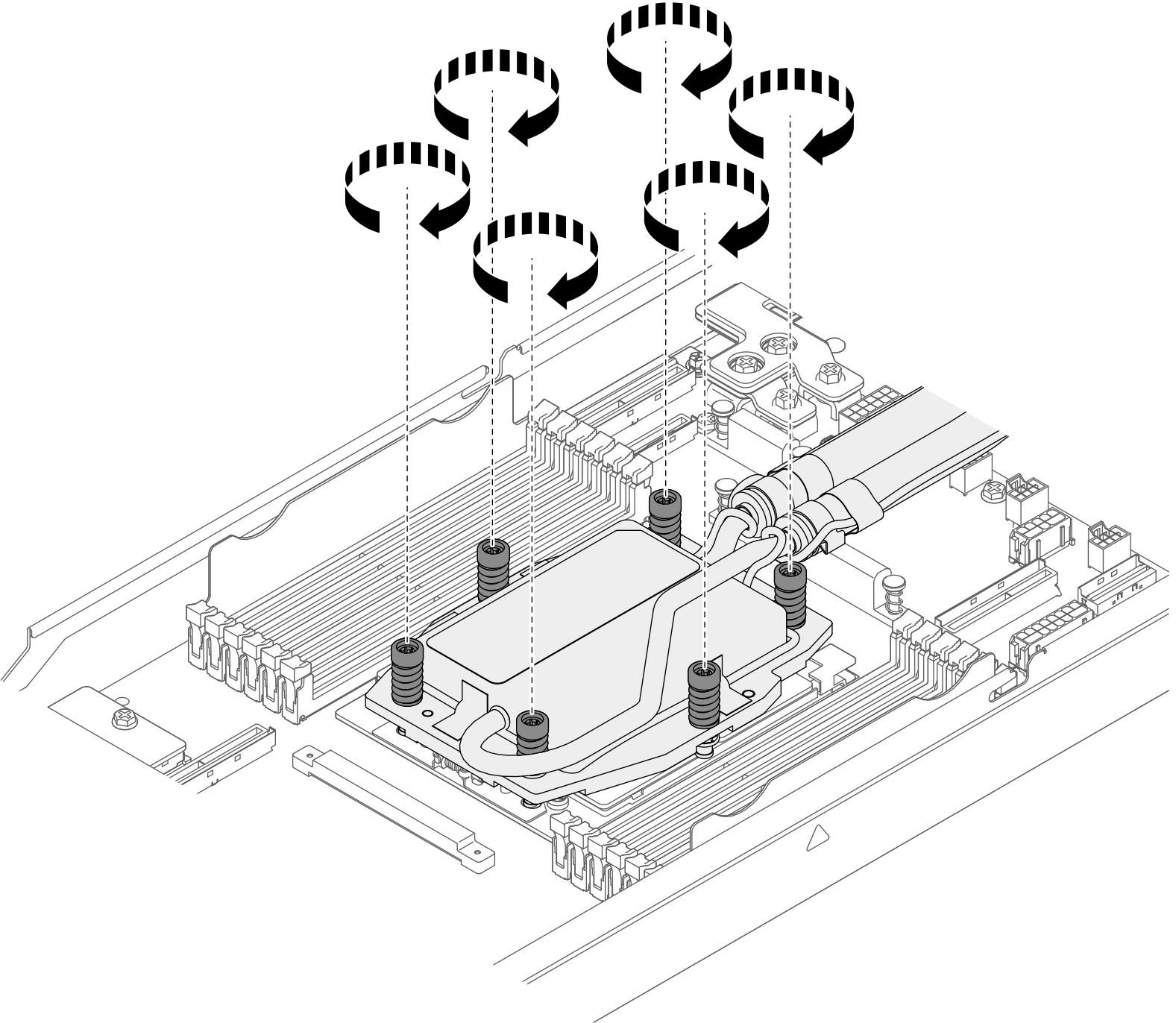
- Installieren Sie die erste Schlauchabdeckung.
 Platzieren und installieren Sie die Schlauchabdeckung an ihrem Einbauplatz.
Platzieren und installieren Sie die Schlauchabdeckung an ihrem Einbauplatz. Ziehen Sie die beiden Schrauben fest, um die Schlauchabdeckung am Gehäuse zu befestigen.
Ziehen Sie die beiden Schrauben fest, um die Schlauchabdeckung am Gehäuse zu befestigen.Abbildung 6. Installieren der Schlauchabdeckung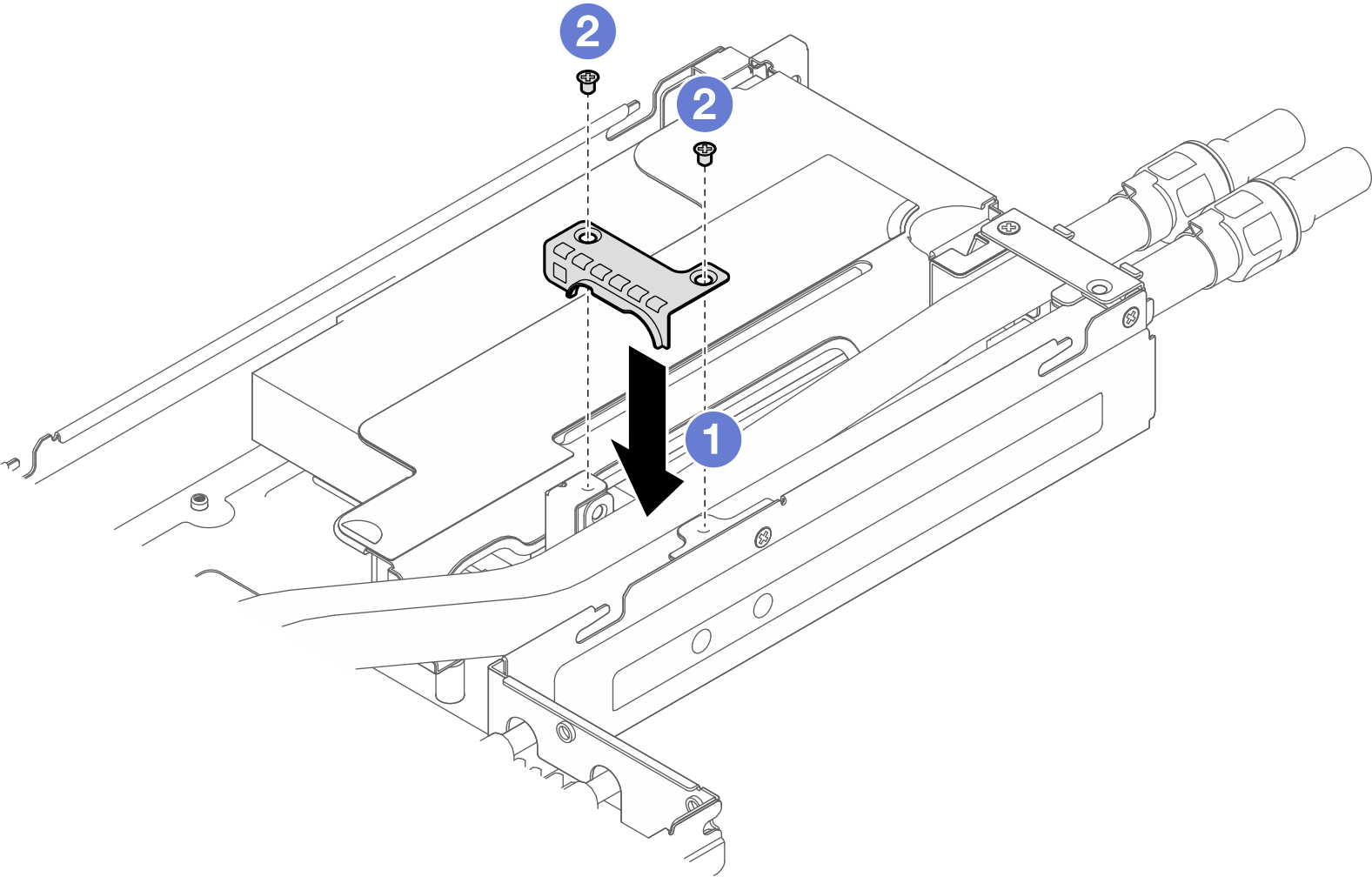
- Installieren Sie die zweite Schlauchabdeckung.
 Platzieren und installieren Sie die Schlauchabdeckung an der Öffnung auf der Rückseite des Gehäuses.
Platzieren und installieren Sie die Schlauchabdeckung an der Öffnung auf der Rückseite des Gehäuses. Ziehen Sie die beiden Schrauben fest, um die Schlauchabdeckung am Gehäuse zu befestigen.
Ziehen Sie die beiden Schrauben fest, um die Schlauchabdeckung am Gehäuse zu befestigen.Abbildung 7. Installieren der Schlauchabdeckung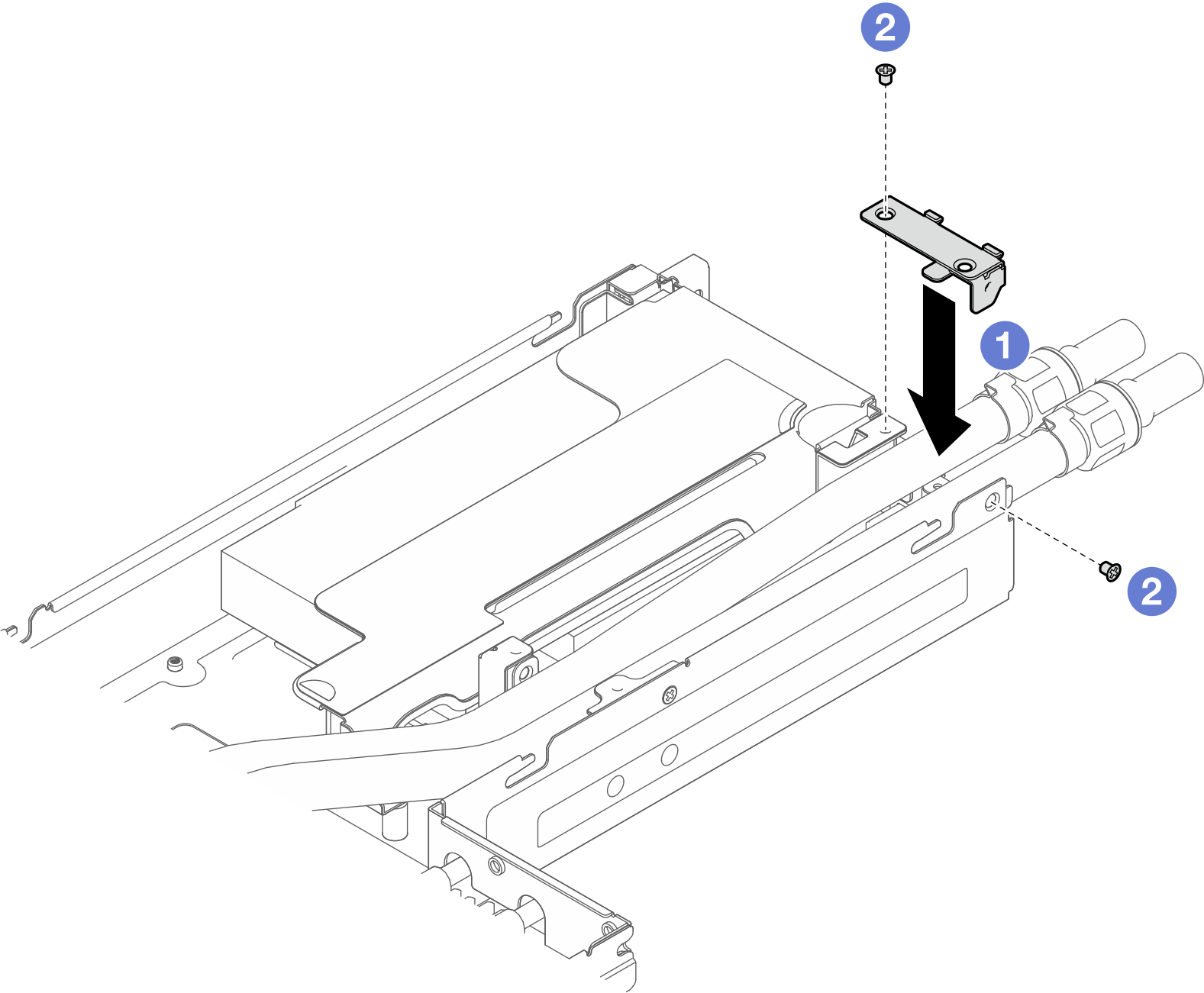
- Installieren Sie das Flüssigkeitserkennungssensormodul in der zugehörigen Halterung.
Abbildung 8. Installieren des Flüssigkeitserkennungssensormoduls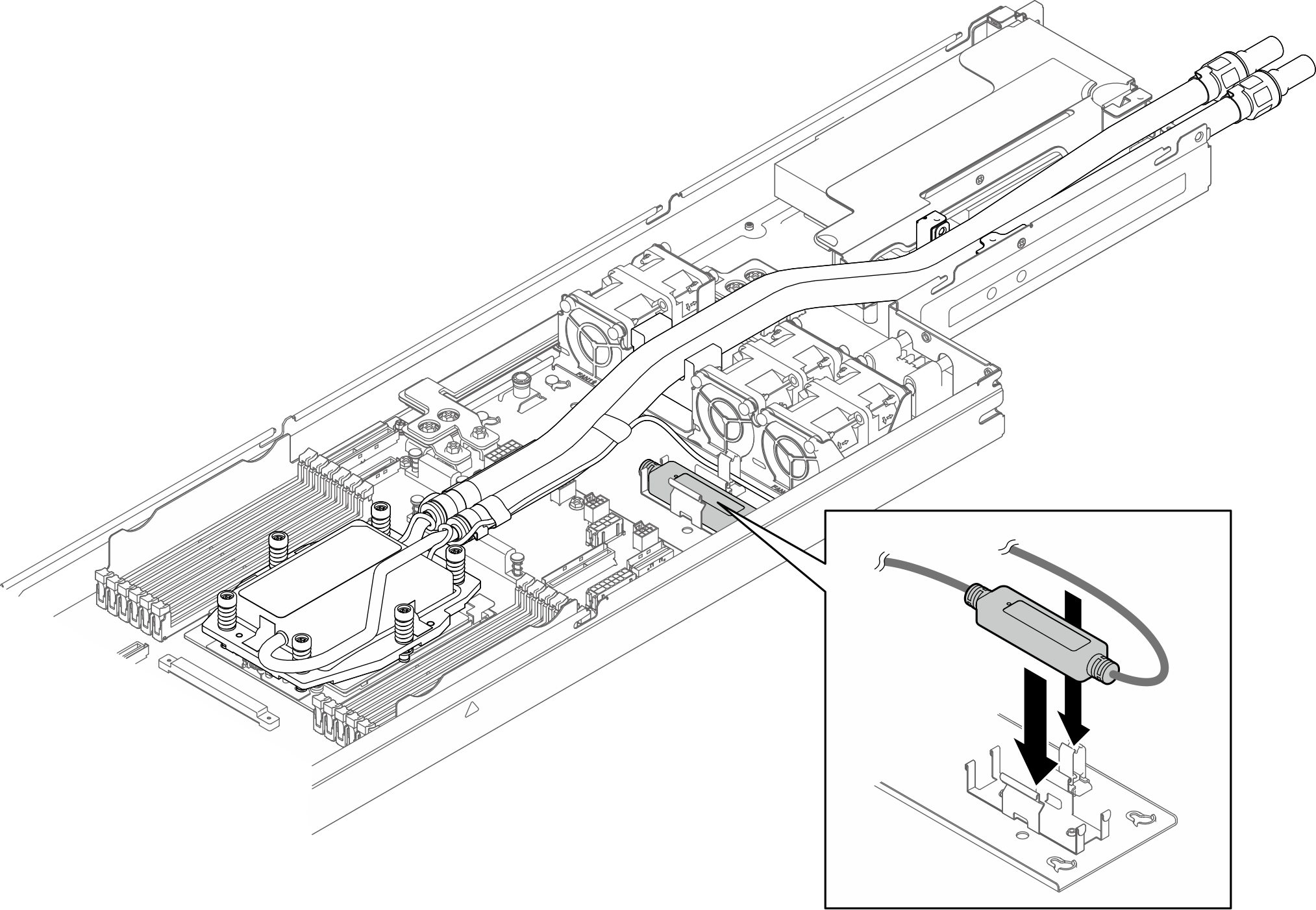
- Installieren Sie die Gummiluftführung auf der Kühlplatte.
Abbildung 9. Installieren der Gummiluftführung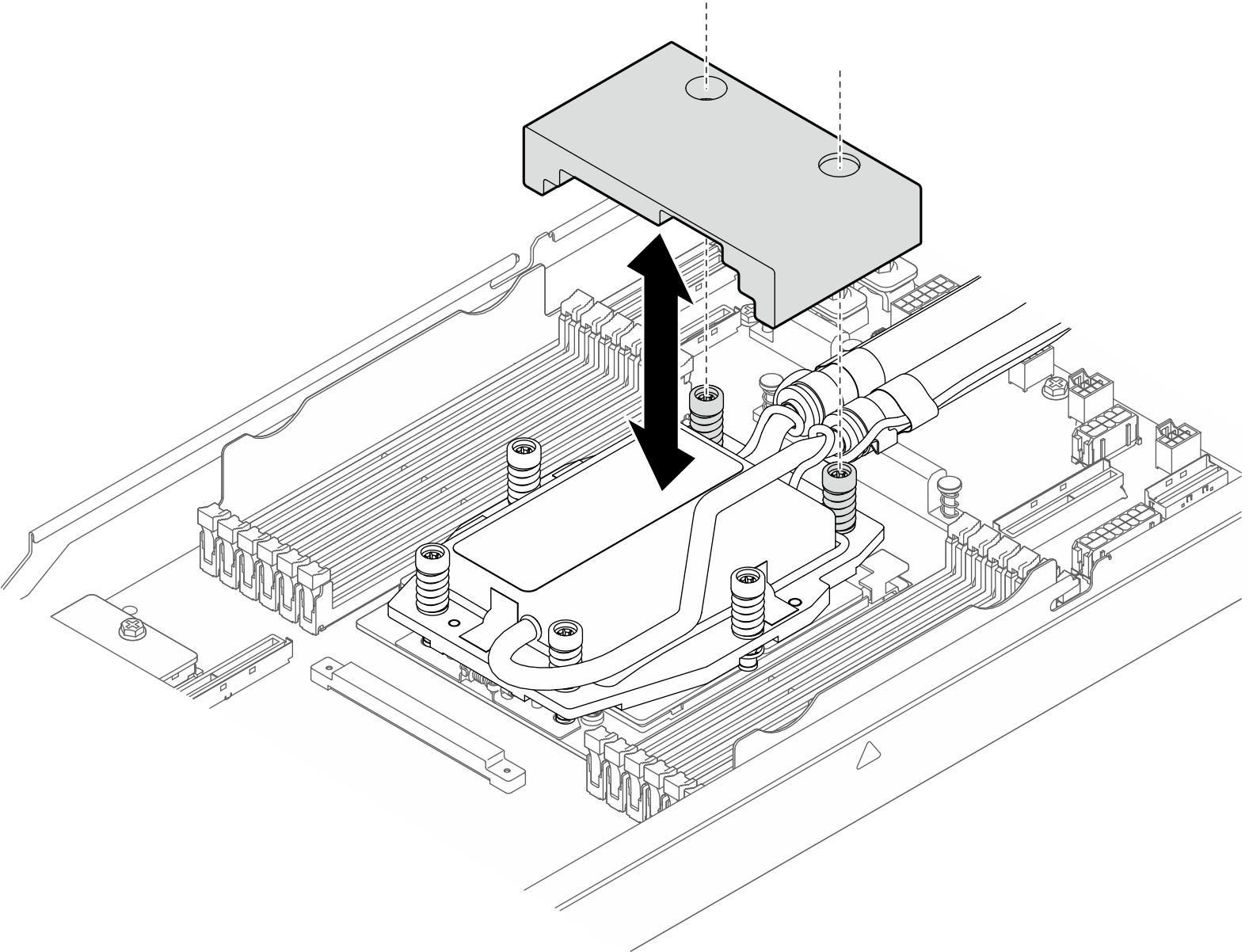
Nach dieser Aufgabe
- Schließen Sie das Kabel des Flüssigkeitserkennungssensormoduls an den Anschluss auf der Systemplatine an. Informationen dazu finden Sie im Abschnitt Kabelführung für das Flüssigkeitserkennungssensormodul.
- Bringen Sie die Schnellanschlüsse an den Leitungen an. Informationen dazu finden Sie in Abschnitt Leitung installieren (rackinternes System) oder Leitung installieren (zwischengeschaltetes System).
- Stellen Sie sicher, dass alle erforderlichen Kabel ordnungsgemäß geführt und angeschlossen wurden. Bringen Sie dann die obere Abdeckung wieder an (siehe Obere Abdeckung installieren).
- Installieren Sie den Knoten wieder im Gehäuse (siehe Knoten im Gehäuse installieren).
- Stellen Sie sicher, dass die erforderlichen Netzteileinheiten installiert und die Netzkabel angeschlossen sind. Schalten Sie dann den Knoten ein (siehe Hot-Swap-Netzteil installieren und Knoten einschalten).
- Schließen Sie dann den Austausch von Komponenten ab (siehe Austausch von Komponenten abschließen).
Demo-Video